打印机打印出现空白横条纹怎么处理 分享6种解决方法
在使用打印机过程中,有时会遇到打印结果中出现空白横条纹的现象,不仅影响文件的美观,更可能造成信息缺失。遇到这种问题时,我们应当及时采取措施加以解决。以下将从实际操作角度出发,详细介绍几种有效的解决方法。

一、清洁打印头
打印头堵塞是造成横条纹的主要原因之一。特别是喷墨打印机,如果长时间未使用,墨水容易在喷嘴处干涸,造成部分喷嘴喷不出墨水,从而在打印时形成空白条纹。
解决方法:
通过打印机的驱动程序或控制面板,找到“打印头清洁”或“喷嘴清洗”选项,执行一次深度清洁操作。若清洁一次后问题仍未解决,可重复操作两到三次,注意清洁次数不要过于频繁,以免浪费墨水。

二、对齐打印头
打印头未对齐也可能导致喷墨分布不均,出现条纹状问题。特别是在更换墨盒或搬动打印机后,打印头位置可能出现偏差。
解决方法:
在打印机设置中选择“打印头对齐”或“校准”,按照屏幕提示打印对齐样张,并根据提示完成校准流程。这能有效改善打印效果,恢复清晰度。
三、检查并更换墨盒
墨水不足、墨盒损坏或安装不到位也可能导致打印异常。部分颜色喷嘴无法正常出墨,也会在黑白或彩色打印时形成规律性白条纹。
解决方法:
检查墨水余量,确认墨盒安装牢固。如果墨水已接近用尽,及时更换墨盒。对于可加墨的墨盒,确保加墨过程正确,避免空气进入喷嘴区域。建议使用原装或优质兼容墨盒,以减少故障发生。

四、更新驱动程序
有时候,驱动程序出错或设置不当也会影响打印质量。例如驱动设置为“草稿模式”会降低墨水使用量,从而导致打印图像变浅甚至出现空白条纹。
解决方法:
可以使用打印机卫士来快速检测并更新打印机驱动,确保打印设备功能完整、兼容性良好。

 好评率97%
好评率97%
 下载次数:4724223
下载次数:4724223
1. 点击上方下载按钮,安装并打开-打印机卫士,然后点击“立即检测”;
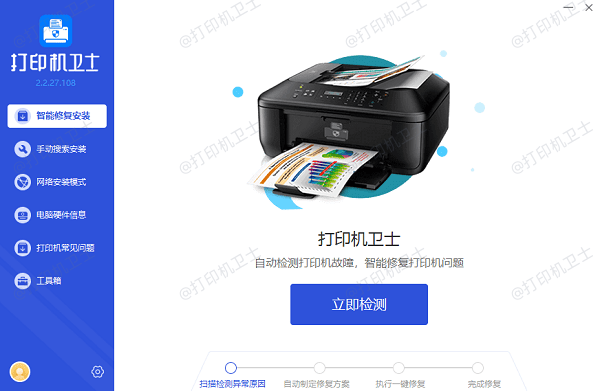
2. 如果显示打印机问题需要处理,点击“一键修复”。
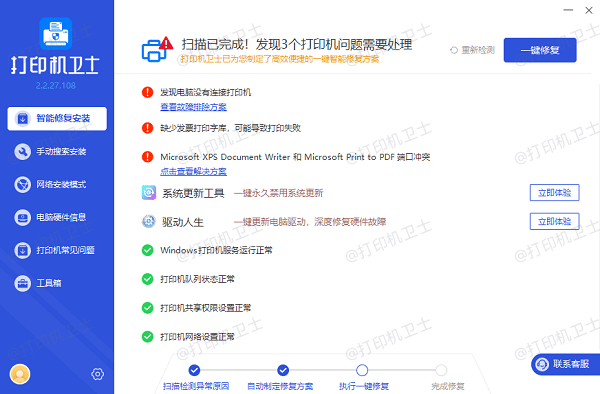
3. 等待修复成功后,重启打印机,在打印首选项中选择“标准”或“高质量”模式,并关闭“节墨”选项,以提升打印效果。
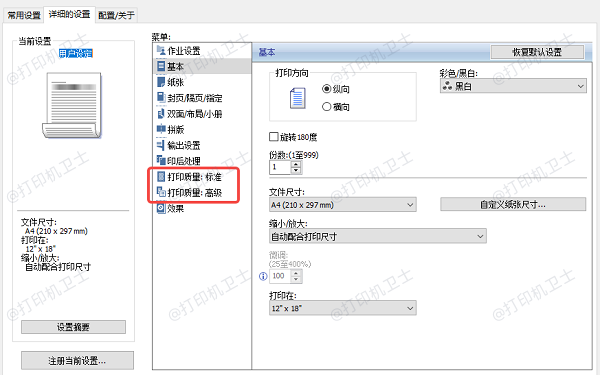
五、更换打印纸张
低质量或潮湿的打印纸会导致墨水扩散不均或无法吸附,影响打印质量。
解决方法:
选用符合打印机要求的优质打印纸,避免使用已经受潮或过于粗糙的纸张。纸张应平整、干燥,规格与打印设置一致。

六、手动清洁喷头或送修
如果使用了所有软件清洁功能后仍无法解决问题,可能是喷头严重堵塞或硬件故障。这种情况下,可以尝试手动清洗喷头或联系售后维修。
解决方法:
取下墨盒后,用棉签蘸取少量温水或酒精,轻轻擦拭喷头区域(注意防止水分渗入电路),待其自然干燥后重新安装测试。如问题依旧存在,建议送至维修点由专业人员处理。
以上就是打印机打印出现空白横条纹的解决方法,希望对你有帮助。如果有遇到打印机连接、共享、报错等问题,可以下载“打印机卫士”进行立即检测,只需要一步便可修复问题,提高大家工作和打印机使用效率。